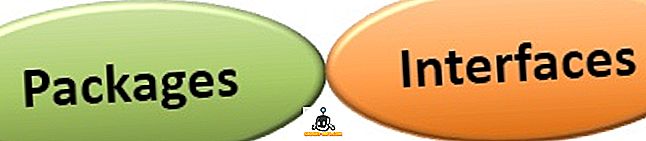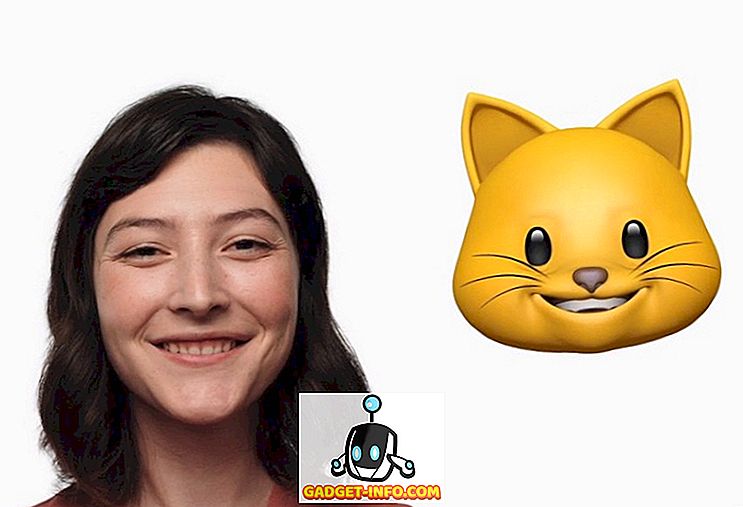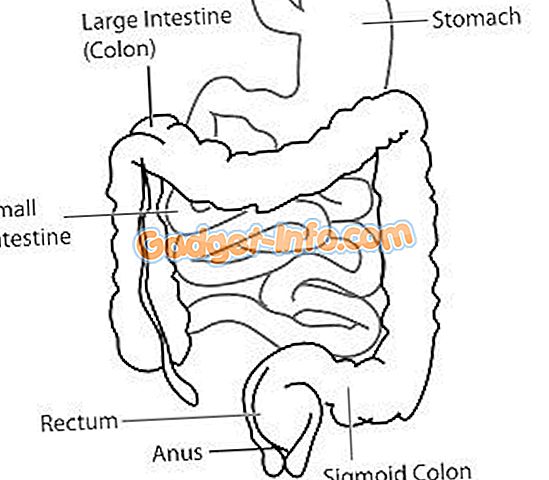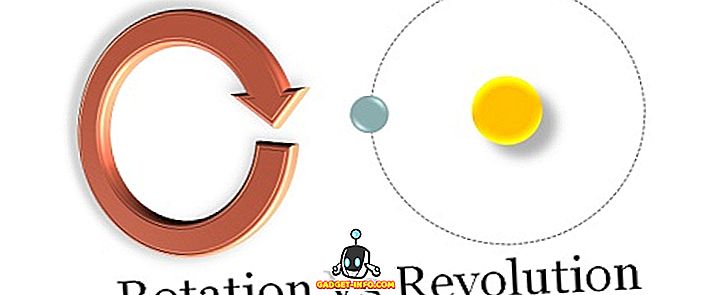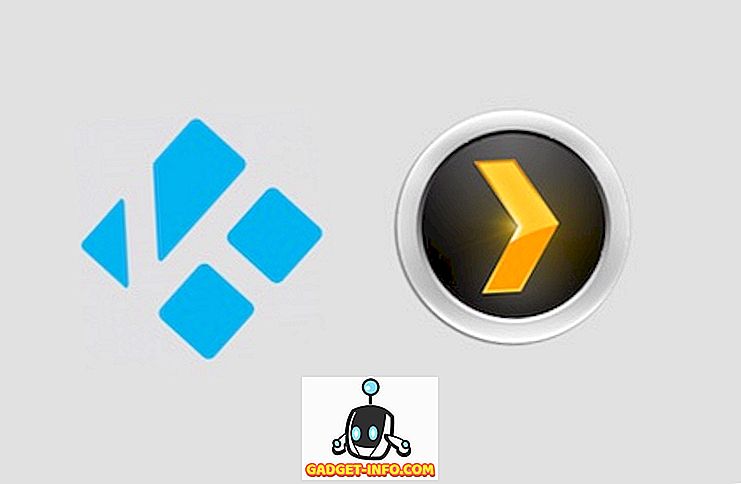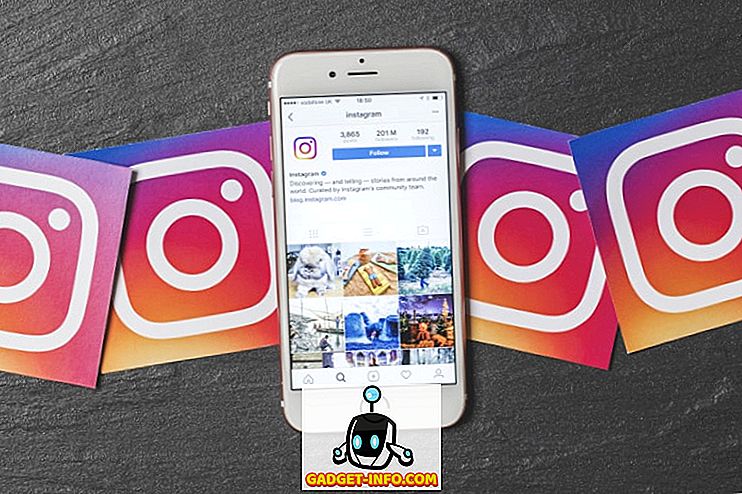Bent u ooit tegen de situatie aangelopen waarin u een taak naar de printer stuurde, maar deze weigerde gewoon om af te drukken? U controleert de wachtrij voor afdruktaken en alles ziet er goed uit, maar er gebeurt niets?
Dus er gebeurt niets of de afdruktaak eindigt en USUALLY gaat gewoon weg. Als dat niet het geval is, moet u de wachtrij voor afdruktaken gebruiken en de afdruktaak handmatig verwijderen, anders worden alle nieuwe taken naar de printer geblokkeerd.
Er zijn echter enkele printopdrachten die echt vastlopen en gewoonweg weigeren te verwijderen! U annuleert, verwijdert of verwijdert de afdruktaak, maar staat nog steeds in de wachtrij. Als u een afdruktaak niet in Windows kunt verwijderen, moet u de afdrukspoolerservice volledig stoppen, de afdruktaak verwijderen en de service vervolgens opnieuw starten.

Handmatig de afdruktaak verwijderen in Windows
Houd er rekening mee dat wanneer u de afdrukspoolerservice stopt en de afdruktaken verwijdert, u ALLE huidige afdruktaken moet verwijderen omdat er geen manier is om de ene afdruktaak van de andere te onderscheiden.
Stap 1 : Ga eerst naar Start, vervolgens Uitvoeren en typ services.msc . Blader omlaag naar de Print Spooler- service, klik er met de rechtermuisknop op en kies Stoppen .

Stap 2 : Nu de afdrukspoolerservice is gestopt, moeten we naar de Windows-map gaan waar alle afdruktaken in de wachtrij worden geplaatst en worden verwijderd. Navigeer naar de volgende map:
C: \ WINDOWS \ system32 \ spool \ PRINTERS
Verwijder alles in deze map. Verwijder de map zelf niet, alleen alles erin. Hiermee worden alle afdruktaken verwijderd die momenteel in de afdrukwachtrij staan.
Stap 3 : Ga nu terug naar het venster Services en klik met de rechtermuisknop op de Print Spooler- service en kies Start . Ga terug naar de wachtrij voor afdruktaken en vernieuw deze. U zou nu moeten zien dat alle afdruktaken zijn verwijderd en u kunt weer normaal beginnen met afdrukken.

Als u een zeer belangrijke afdruktaak hebt die zich al in de wachtrij achter de afdruktaak bevindt en die is mislukt, is het mogelijk dat het niet mogelijk is om alle taken te verwijderen. In dat geval kunt u de afdrukwachtrij daadwerkelijk naar een andere printer overbrengen en de rest van de taken in de wachtrij afdrukken. Ik zal nog een bericht schrijven over hoe dat snel moet gebeuren. Genieten!